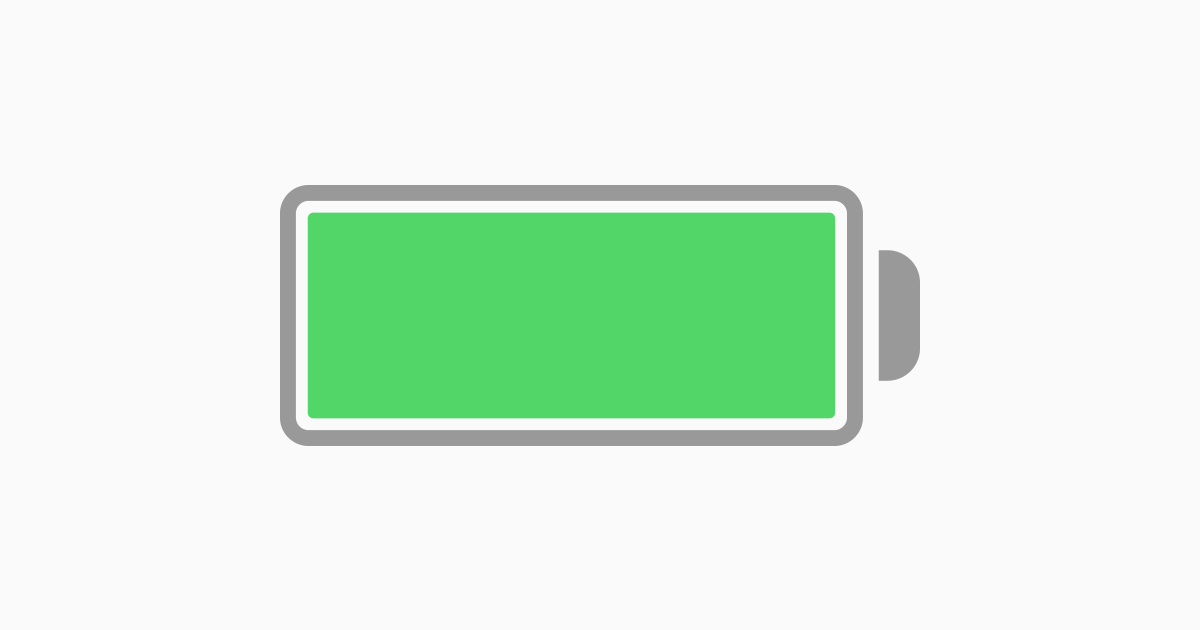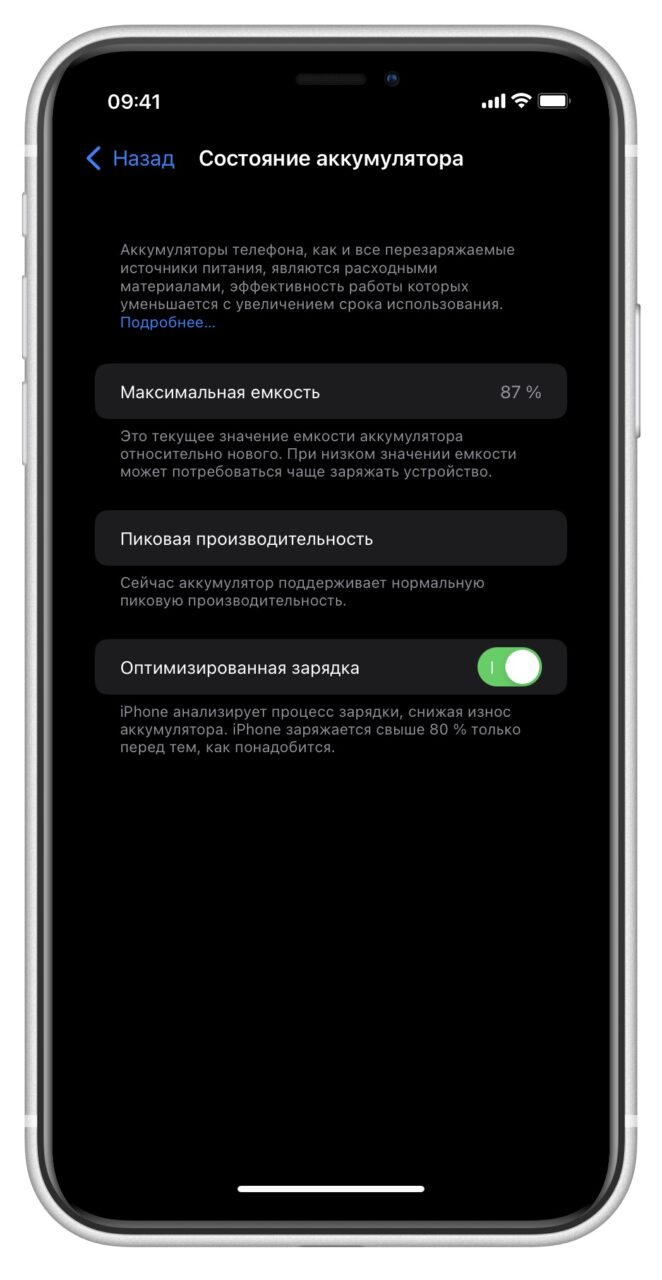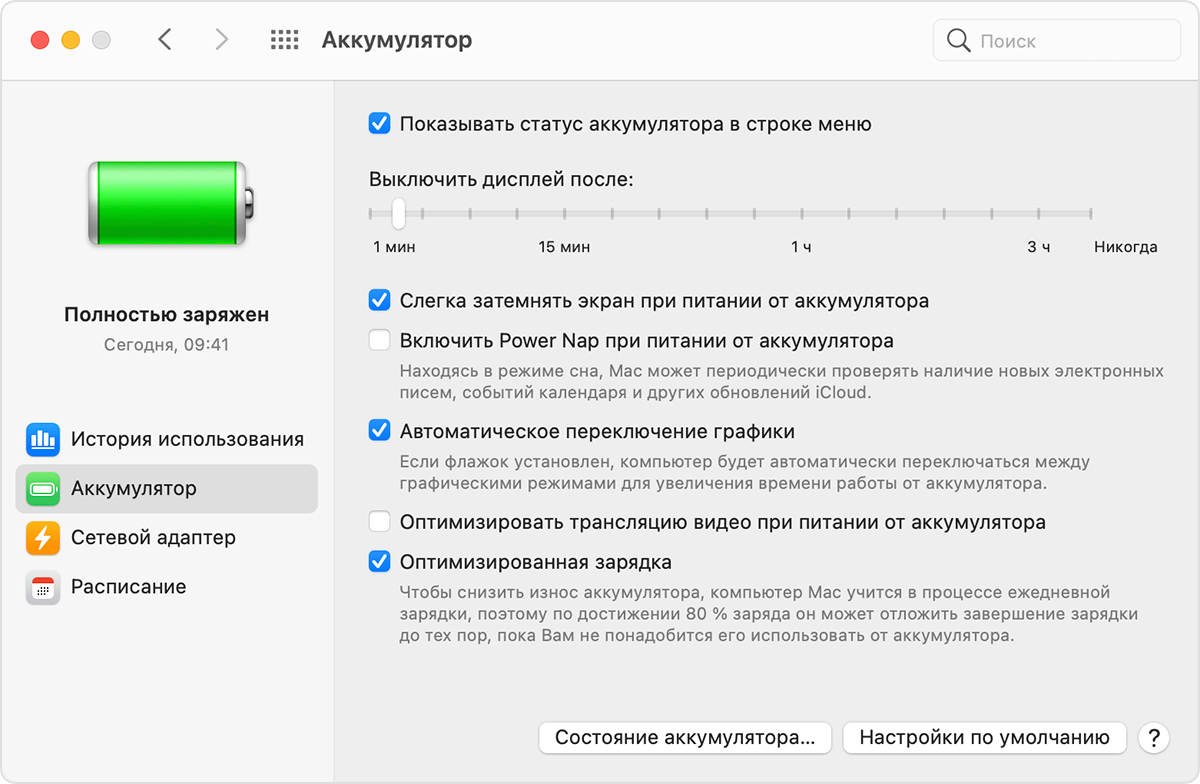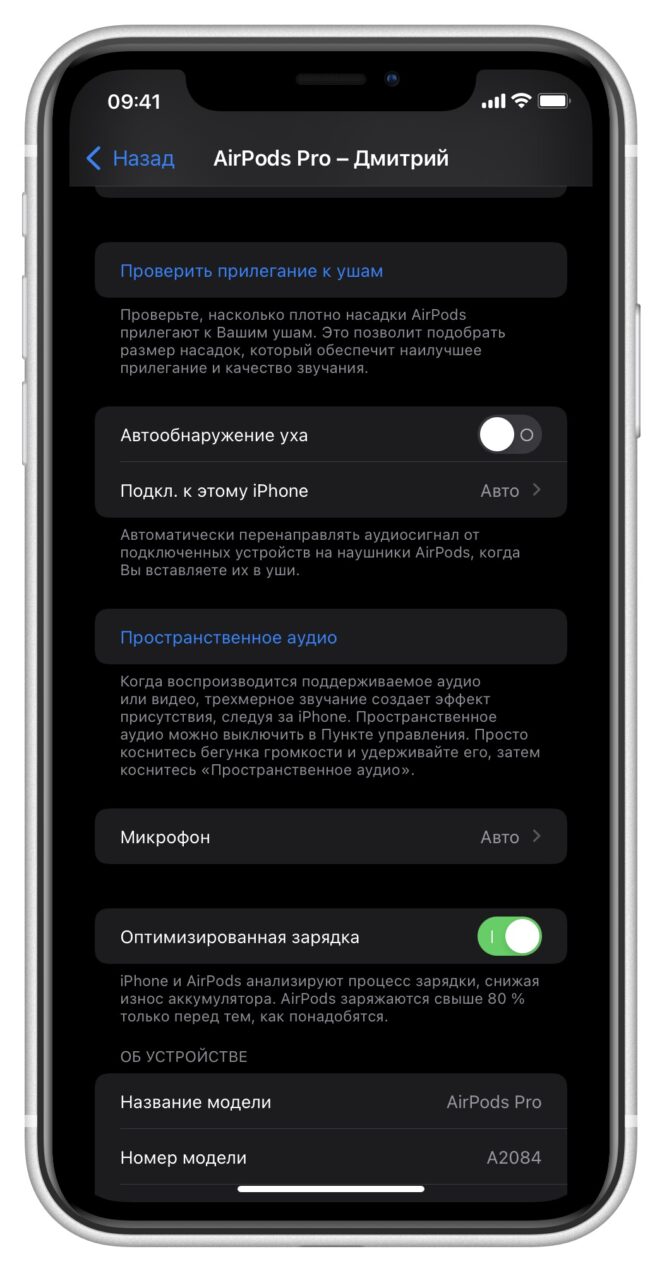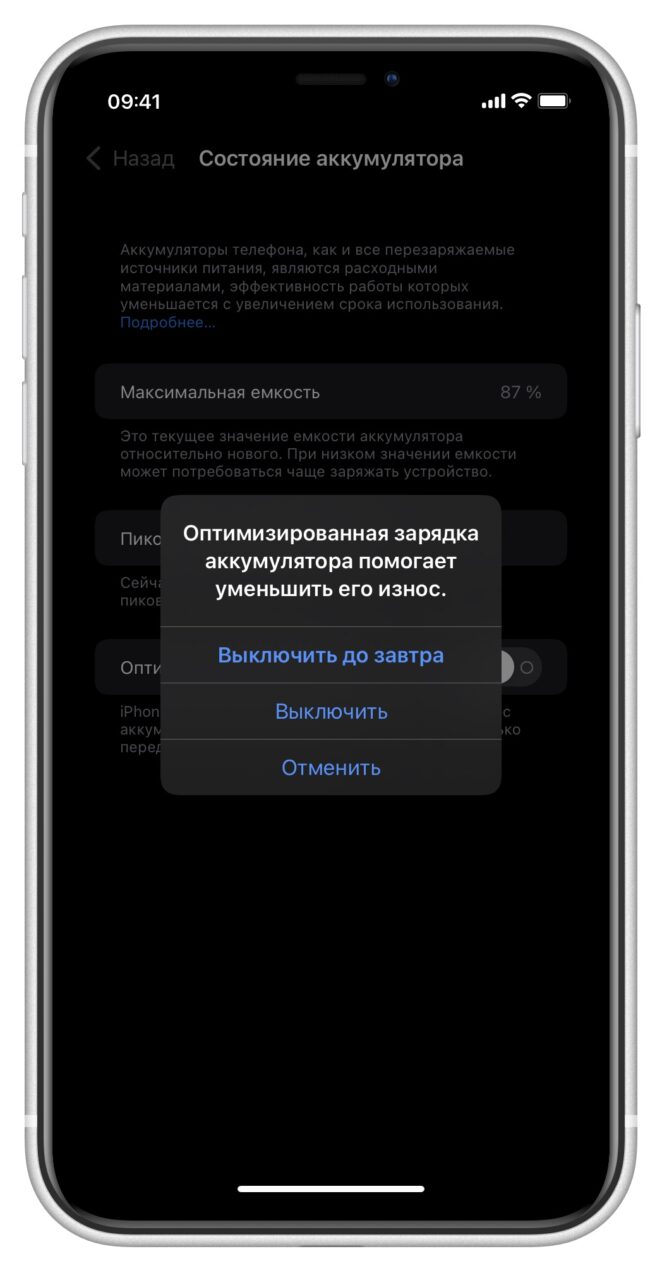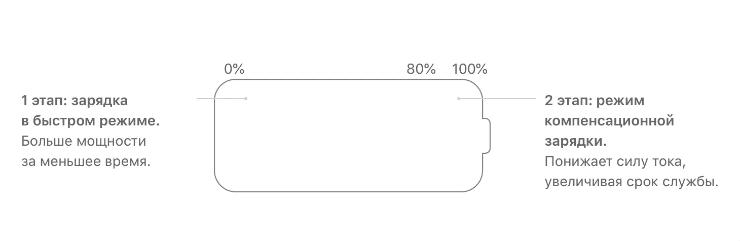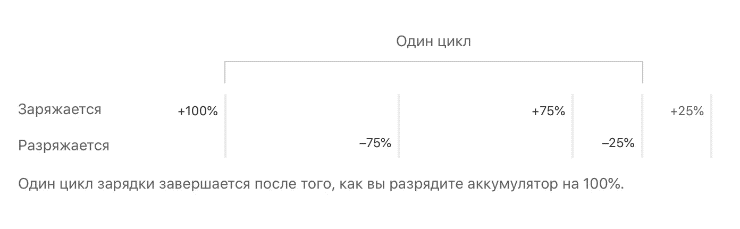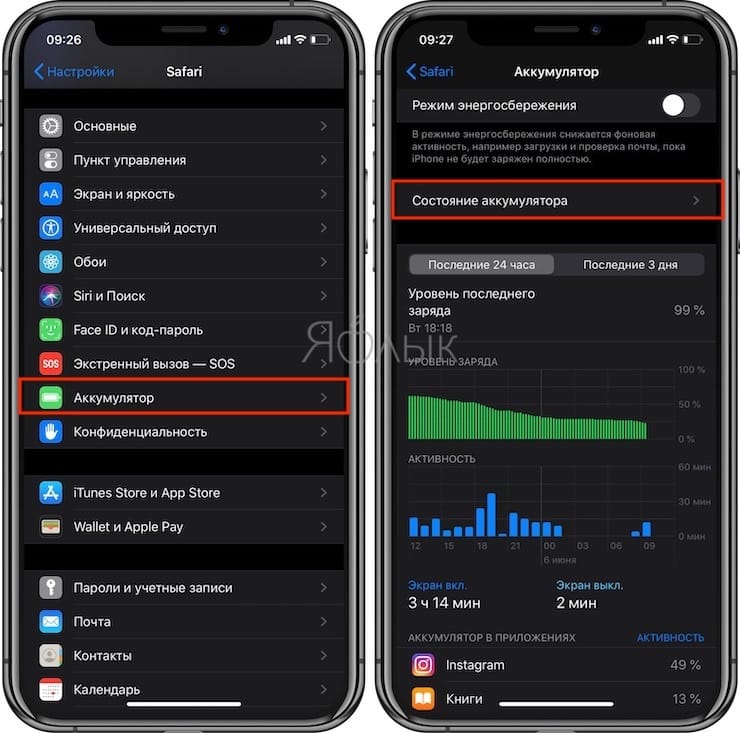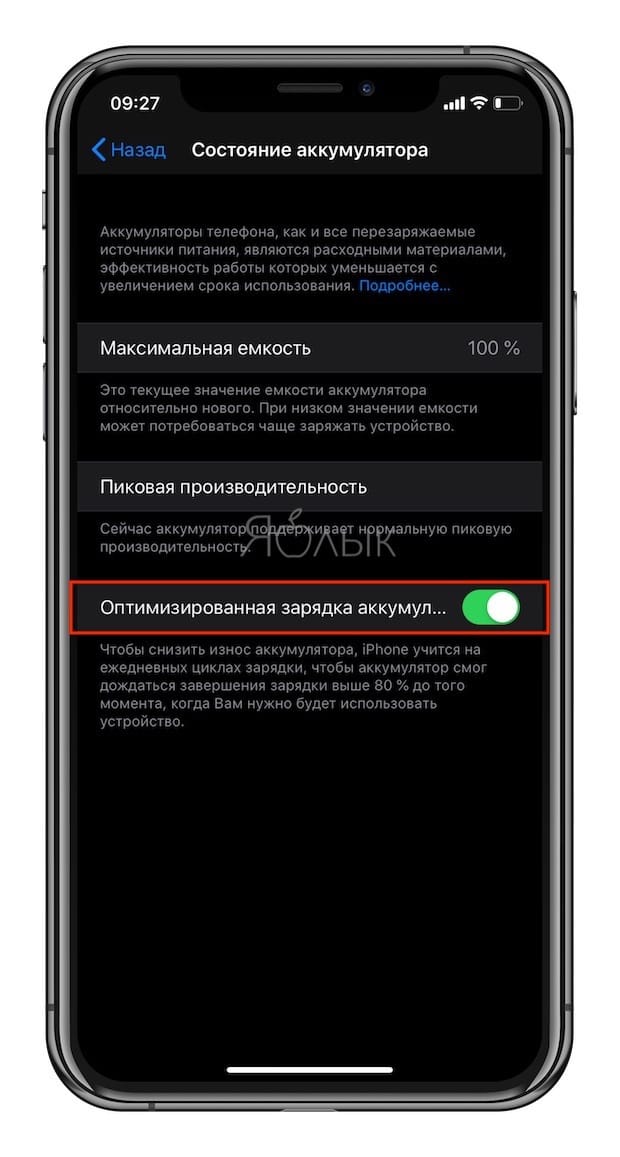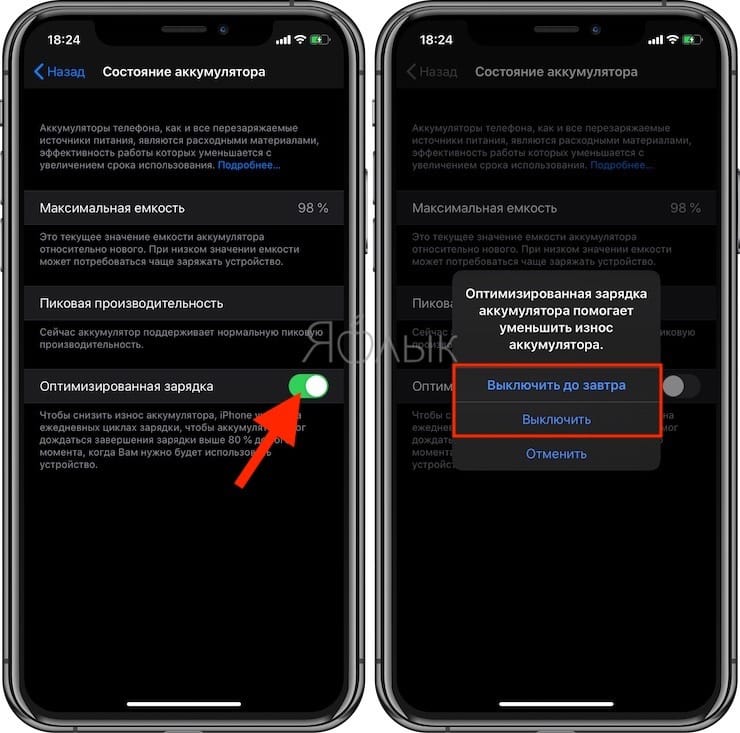- Оптимизированная зарядка в устройствах Apple. Как включить и почему может не работать
- О функции
- Какие устройства имеют функцию
- Как включить и настроить
- iPhone
- Apple Watch
- AirPods
- Обязательные условия для работы функции
- Нужно ли отключать
- Оптимизированная зарядка, или как в iOS продлять жизнь батарее iPhone, который постоянно оставляют на зарядке на всю ночь
- О сроке службы батареи iPhone
- Что делает Оптимизированная зарядка аккумулятора?
- Как включить Оптимизированную зарядку аккумулятора на iPhone или iPad
- Как отключить Оптимизированную зарядку аккумулятора
- Видео по теме:
- Подробнее о функции оптимизированной зарядки iPhone
- Если функция «Оптимизированная зарядка» не активируется
- Как просто увеличить время работы iPhone на iOS 14
- Виджеты на главном экране
- Автоматизация «Сохранение батареи»
- Настройка Siri
- Фоновое обновление контента
- Загрузка почты
- Службы геолокации и системные службы
- Уведомления
- Экранное время
- Блокировщик рекламы Safari
- Поднять айфон для активации
- Уменьшение движения
- Использование Wi-Fi вместо LTE
- Отключение AirDrop
- Автоматическое обновление приложений
- Оптимизированная зарядка
Оптимизированная зарядка в устройствах Apple. Как включить и почему может не работать
Было опубликовано 5 сентября 2021 года
Apple не так давно добавила полезную функцию для своих устройств в соответствующие операционные системы, которая предназначена для того, чтобы продлить срок службы аккумуляторов.
Изначально функция появилась в iOS 13.
Оптимизированная зарядка нужна для того, чтобы уменьшить износ аккумулятора и продлить время его работы путём сокращения времени которое устройство находятся в полностью заряженном состоянии.
О функции
Любой аккумулятор является расходуемым материалом, его максимальная емкость постепенно снижается. Компания разработала функцию с помощью которой программно возможно снизить интенсивность потери емкости батареи.
Какие устройства имеют функцию
- iPhone – с iOS 13 и новее;
- Mac – MacBook c macOS 10.15.5 и новее ( только Mac с USB-C );
- Apple Watch – с watchOS 7 и новее;
- AirPods – AirPods Pro с iOS или iPadOS 14.2 и новее.
Суть ее в том, что в определённых ситуациях устройство отложит зарядку выше 80%. Чтобы вычислить эти ситуации, когда iPhone, Mac, Apple Watch или AirPods не используются, включается машинное обучение.
Благодаря этому устройство точно определяет, когда оно будет подключено к зарядному устройству в течение длительного периода времени и когда приблизительно будет отключено от зарядки, чтобы запланировать восполнение заряда полностью к этому времени.
Как включить и настроить
iPhone
Включить или выключить можно по пути: Настройки ––> Аккумулятор ––> Состояние аккумулятора ––> Оптимизированная зарядка ( по умолчанию включено ).
Найти можно здесь: Системные настройки ––> Аккумулятор ––> Аккумулятор ––> Оптимизированная зарядка ( по умолчанию включено ).
Apple Watch
Находится по такому же пути, как у iPhone: Настройки ––> Аккумулятор ––> Состояние аккумулятора ––> Оптимизированная зарядка ( по умолчанию включено ).
AirPods
В первую очередь необходимо подключить AirPods Pro к iPhone, чтобы произвести их настройку, после перейти по пути: Настройки ––> Bluetooth ––> Значок «i» справа от названия наушников ––> Оптимизированная зарядка ( по умолчанию включено ).
Обязательные условия для работы функции
В операционных системах об этом не указано, однако на официальном сайте компании есть информация, что для работы функции необходимы некоторые важные условия ( для iPhone и Apple Watch ):
- Должна быть включена геолокация: Настройки ––> Конфиденциальность ––> Службы геолокации ––> Службы геолокации;
- Необходим доступ к службам геолокации определенной службе: Настройки ––> Конфиденциальность ––> Службы геолокации ––> Системные службы ––> Настройка системы;
- Еще одно условие – включение важных геопозиций: Настройки ––> Конфиденциальность ––> Службы геолокации ––> Системные службы ––> Важные геопозиции ––> Важные геопозиции.
Для включение оптимизированной зарядки на любом из устройств должно пройти некоторое время, в течении которого будет определено когда уместно включать функцию. Если вы, например, заряжаете iPhone каждый день в разное время суток, разное количество времени, а также каждый раз в новом месте, функция может и не включиться.
Нужно ли отключать
Скорее нет, это ничего не даст. Если устройство не будет постоянно держать заряд около 100%, это увеличит срок службы вашего аккумулятора.
Оптимизированную зарядку возможно отключить на день, но в этом также мало смысла. Если функция будет работать, а вам нужно устройство совсем скоро, вы можете нажать на «зарядить полностью сейчас».
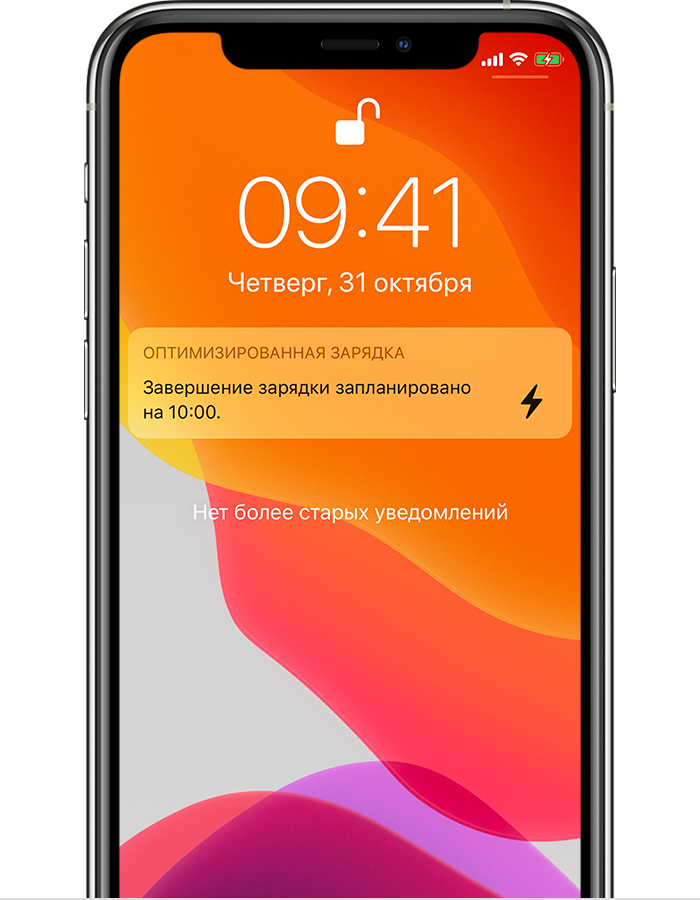
Источник
Оптимизированная зарядка, или как в iOS продлять жизнь батарее iPhone, который постоянно оставляют на зарядке на всю ночь
С выходом iOS 13 iPhone получил очень важную фичу, которая предназначена для продления срока службы батареи. Функция Оптимизации Зарядки Аккумулятора изучает и учитывает привычный режим зарядки iPhone с помощью «машинного обучения на устройстве».
Полезна ли функция Оптимизации Зарядки Аккумулятора? Как это помогает батарее вашего iPhone? Можно ли ее отключить? У нас есть ответы на эти вопросы, что поможет вам в понимании новой функции iOS.
О сроке службы батареи iPhone
Срок службы батареи iPhone зависит от ее химического возраста. Компания Apple объясняет, что нельзя просто приравнивать возраст к дате установки аккумулятора в устройство.
На срок службы батареи могут повлиять такие вещи, как история температур и режимы зарядки.
По мере старения смартфона его способность удерживать заряд уменьшается, как и у любой другой перезаряжаемой батареи. Это приводит к снижению производительности и общего срока службы аккумулятора.
По сравнению с предыдущими технологиями аккумуляторов новые их модели способны заряжаться на 80% быстрее и не обладают эффектом памяти. Однако такие возможности сопровождаются более быстрой потерей батареей своей емкости. Вместо проблемы с «памятью» у литий-ионных аккумуляторов появляется проблема с максимальным числом циклов заряда. Другими словами, пользователь сможет заряжать батарею меньшее число раз, после чего она начнет терять емкость.
Кроме того, подзарядка с 80% до 100% на протяжении пяти дней подряд приводит к тому, что пять раз по 20% в сумме составят полный цикл зарядки.
Да и неполный разряд батареи с последующей зарядкой до 100% тоже наносит вред батарее. Держать ее всегда подключенной к внешнему источнику питания – тоже плохое решение.
Когда вы оставляете свое устройство на подзарядку на всю ночь, емкость батареи падает со 100% до 95-98%, а потом снова начинается подзарядка. Цикл будет несколько раз повторяться. В результате можно использовать максимальное число циклов зарядки, даже не пользуясь телефоном активно.
Что делает Оптимизированная зарядка аккумулятора?
Начиная с iOS 13 используется новый алгоритм, который будет держать уровень заряда батареи iPhone около отметки 80% на протяжении ночи. Алгоритм определит, когда вы обычно просыпаетесь и начинаете своей день и к этому моменту перезапустит зарядку, чтобы к началу дня в руках оказался смартфон с заполненной на 100% батареей.
Включенная функция Оптимизированная зарядка аккумулятора может помочь продлить срок службы батареи, сократив время, которое iPhone проводит с полным зарядом.
iPhone использует встроенные функции машинного обучения, чтобы изучить сценарии регулярной зарядки. Устройство научится дожидаться того момента, кого оно понадобится и заканчивать зарядку на уровне выше 80 процентов.
Это должно увеличить срок службы батареи за счет снижения ее износа.
Даже если у вас включена эта функция, она станет актуальной только тогда, когда iPhone рассчитает сценарии зарядки на протяжении длительного времени.
Другими словами, iOS позаботится о том, чтобы iPhone не тратил всю ночь на зарядку, которая устройству не нужна хотя бы из-за рисков перегрева. Программа обеспечит 100% заряда батареи к началу активного дня.
При активации этой функции на экране блокировки появится уведомление о времени, когда батарея iPhone будет полностью заряжена. Если вам надо, чтобы смартфон был заряжен раньше, нажмите и удерживайте палец на уведомлении, а потом нажмите кнопку «Зарядить сейчас».
Как включить Оптимизированную зарядку аккумулятора на iPhone или iPad
1. Откройте приложение Настройки и перейдите в раздел Аккумулятор.
2. Выберите пункт меню Состояние аккумулятора.
3. Установите переключатель Оптимизированная зарядка аккумулятора в положение Включено.
Как отключить Оптимизированную зарядку аккумулятора
После обновления до iOS 13 (или более поздней версии ПО) эта функция окажется включенной по умолчанию. Но ее легко отключить, если вы не хотите использовать такой режим.
1. Откройте приложение «Настройки» и выберите раздел «Аккумулятор».
2. Нажмите на «Состояние аккумулятора».
3. Передвиньте переключатель влево на пункте «Оптимизированная зарядка аккумулятора».
4. Выберите один из двух вариантов: «Отключить до завтра» или «Выключить».
Казалось бы, нет ничего плохого в функции, которая помогает увеличить срок службы и, как следствие, зарядную способность и производительность аккумулятора iPhone. Вы решили оставить функцию Оптимизированная зарядка аккумулятора включенной? Если нет, то расскажите в комментариях, почему вы решили отключить ее.
Видео по теме:
Источник
Подробнее о функции оптимизированной зарядки iPhone
С iOS 13 и более поздних версий iPhone анализирует ваш ежедневный график зарядки, чтобы увеличить срок службы аккумулятора.
Срок службы аккумулятора связан с его «химическим возрастом», который связан не только с периодом времени со дня сборки аккумулятора. Возраст химических составляющих аккумулятора определяется с учетом множества факторов, включая историю изменения температуры и схему зарядки. Все перезаряжаемые аккумуляторы являются расходными компонентами, производительность которых снижается по мере химического старения. По мере химического старения литий-ионных аккумуляторов объем заряда, который они могут накапливать, уменьшается, что приводит к снижению ресурса и максимальной производительности. Подробнее об аккумуляторе и производительности iPhone и о том, как увеличить время работы и срок службы аккумулятора.
Функция «Оптимизированная зарядка» в iOS 13 и более поздних версий создана, чтобы уменьшить износ аккумулятора и продлить время его работы путём сокращения времени полной зарядки iPhone. В определённых ситуациях, когда функция активирована, iPhone отложит зарядку свыше 80 %. В iPhone используется машинное обучение, чтобы анализировать ваш ежедневный график зарядки. Это позволяет активировать функцию «Оптимизированная зарядка», только когда iPhone определяет, что он будет подключен к зарядному устройству в течение длительного периода времени. Алгоритмы iPhone обеспечивают полную зарядку устройства до отключения от зарядного устройства.
Функция «Оптимизированная зарядка» включена по умолчанию, когда вы настраиваете iPhone, или активируется после обновления до iOS 13 или более поздних версий. Чтобы отключить данную функцию, перейдите в меню «Настройки» > «Аккумулятор» > «Состояние аккумулятора» > «Оптимизированная зарядка».
Когда функция «Оптимизированная зарядка» включена, в уведомлении на экране блокировки будет указано, когда iPhone полностью зарядится. Если вам нужно полностью зарядить iPhone как можно быстрее, нажмите и удерживайте уведомление, а затем нажмите «Зарядить сейчас».
Если функция «Оптимизированная зарядка» не активируется
Оптимизированная зарядка предназначена для использования в местах, где вы проводите больше всего времени, например дома или в офисе. Функция не активируется, когда устройство используется нерегулярно, например в путешествии. Чтобы активировать функцию «Оптимизированная зарядка», необходимо включить некоторые параметры местоположения. Данные о местоположении, которые используется для работы функции, не отправляются в компанию Apple.
Ниже представлен список параметров, которые необходимо активировать.
- «Настройки» > «Конфиденциальность» > «Службы геолокации» > «Службы геолокации».
- «Настройки» > «Конфиденциальность» > «Службы геолокации» > «Системные службы» > «Настройка системы».
- «Настройки» > «Конфиденциальность» > «Службы геолокации» > «Системные службы» > «Важные геопозиции» > «Важные геопозиции».
Источник
Как просто увеличить время работы iPhone на iOS 14
Собрали самые полезные лайфхаки.
Зарядка для iPhone 11 Pro. Фото: Александр Побыванец / Wylsacom Media
Как продлить время автономной работы iPhone — извечная проблема. Выход новой iOS — это ещё один повод вспомнить, как грамотно настроить смартфон, чтобы значительно увеличить время автономной работы.
Важный момент: если максимальная ёмкость вашего аккумулятора далека от 100 % и приближается к 60-70 %, то и отключение виджетов на домашнем экране вам не поможет — пора менять батарейку. В материале собраны лайфхаки для тех, у кого после обновления на iOS 14 время автономной работы уменьшилось.
Виджеты на главном экране
Виджеты — главное нововведение iOS 14, которые помимо отображения полезной информации могут существенно сокращать время автономной работы смартфона. Конечно, в Apple серьёзно подошли к этому вопросу, поэтому в фоновом режиме виджеты практически неактивны. Однако если на главном экране их будет очень много, то на автономности это отразится, так как виджеты постоянно подтягивают информацию из интернета.
Автоматизация «Сохранение батареи»
Для этого нужно воспользоваться командами. В приложении «Команды» можно создать автоматизацию, которая включает режим энергосбережения при определённом заряде аккумулятора.

Также можно назначить и другие действия. Например, отключение Wi-Fi, включение авиарежима и снижение яркости на 20 %. Устанавливайте действия под себя, которые не будут вам мешать, но помогут сохранить заряд айфона.
Настройка Siri
Если с голосовым ассистентом вы общаетесь редко, определение «Привет, Siri» лучше отключить — эта функция серьёзно расходует заряд. Голосовой отклик также лучше установить только на наушники.

Все предложения Siri, всплывающие при использовании смартфона, также в фоновом режиме анализируют, что и как вы используете. Отключайте, если подсказки с частозапускаемыми программами или предложения при поиске вам не нужны.
Фоновое обновление контента
Полностью отключать фоновое обновление контента смысла не вижу, а вот выбрать только нужные приложения, которые будут обновляться в фоновом режиме, можно. Также можно отключить фоновое обновление программ при использовании сотовых данных, оставив только Wi-Fi.

Загрузка почты
На вашу почту приходит только спам и предложения магазинов? Тогда зачем для этого использовать загрузку почты в фоновом режиме? Отключайте!

Можно установить напоминание и проверять почту раз в день. Разумеется, такое ограничение подойдёт только для тех, у кого почта не является одним из важнейших рабочих инструментов.
Службы геолокации и системные службы
В iOS 14 появилась опция «Точная геопозиция» для приложений, которые постоянно отслеживают ваше местоположение. Если в «Картах» важна точность, то для фото — нет. Советую потратить минут десять и отключить геопозицию, где она не нужна.

Также стоит настроить системные службы, половина из которых нужна скорее не вам, а Apple. Особенно «Совершенствование продукта», которое находится в самом низу списка.
Уведомления
Как и в случае со службами геолокации, советую отключить бесполезные уведомления, которые мало того, что отвлекают, так ещё и батарейку расходуют. Просто откройте центр уведомлений и посмотрите, что из этого вы никогда не откроете, а затем отключите.
Согласитесь, бывает такое, что после загрузки приложения нужно как можно быстрее начать им пользоваться, а потому на все запросы вы отвечаете «да».
Экранное время
Да, фоновый анализ вашего использования устройства и еженедельные отчёты также сказываются на батарейке. Если лимитов приложений у вас нет, за количеством проведённого времени со смартфоном не следите, то можете смело отключать.
Блокировщик рекламы Safari
Подойдёт любой. Я пользуюсь BlockBear и AdBlock, в связке не вижу практически никакой рекламы. Безусловно, отсутствие анимированных банеров и фонового отслеживания положительно сказывается на автономности.
Поднять айфон для активации
Сразу же отключаю, когда активирую новый iPhone. Во-первых, часто экран активируется сам по себе, а во-вторых, на iPhone X и новее тап по экрану заменят активацию по кнопке. Можно и это отключить, чтобы сберечь батарейку, но комфорт дороже, а клавиша питания прослужит дольше.
Уменьшение движения
Ещё один пункт, который можно сразу отключить. Мне не нравятся двигающиеся иконки на рабочем столе.

Использование Wi-Fi вместо LTE
Используйте Wi-Fi вместо LTE везде, где это возможно. Сотовая сеть расходует заряд куда активнее Wi-Fi.
Отключение AirDrop
Так смартфон не будет искать устройства рядом каждый раз, когда вы нажимаете «Поделиться». Активировать AirDrop можно быстро через «Пункт управления».
Автоматическое обновление приложений
Опять же, это всё фоновая работа и использование сотовых данных. Я отключил автоматическое обновление программ не по этой причине: мне нравится смотреть чейнджлог и знать, что новенького добавили. Также советую отключить в настройках автоматическую загрузку программ, которые вы установили на других iOS-устройствах.

Оптимизированная зарядка
iPhone будет учиться в процессе ежедневной зарядки, как вы его используете и заряжаете. Спустя неделю–две, если вы ежедневно ставите смартфон на зарядку ночью, по достижении 80 % он будет откладывать завершение зарядки до тех пор, пока смартфон вам не понадобится, то есть будет пополнять заряд примерно за час до будильника.

Многое из перечисленного выше, разумеется, известно уже не первый год. Но реальность такова, что iOS кардинально не меняется, а только обрастает новыми функциями, которые можно и нужно настраивать под себя, тем самым оптимизируя расход аккумулятора.
Знаете ещё какие-то фишки? Делитесь ими в комментариях!
Источник